Excel在当今社会运用得比较广泛,它通常作用于数据的统计、分析、对比等 。而有很多时候制作表格需要用斜线来区别项目,所以今天小编为大家带来了excel的表格内如何画斜线写子的方法供大家使用、学习 。
单斜线表头:选择要绘制表头的单元格,执行“格式”——单元格——边框,选择斜线样式,确定;然后输入内容,如“科目姓名”,默认是居中的,按空格键,到科目与右边界对齐即可 。生成的表格中,斜线左右两边的字很容易压线,效果不是很好,所以我们还要进行字体调整:将斜线左边的“部门”二字选中,右击鼠标,选择“设置单元格格式”,在“字体”选项下,“特殊效果”勾选“下标”选项,然后还可以根据需要调整字的大小 。
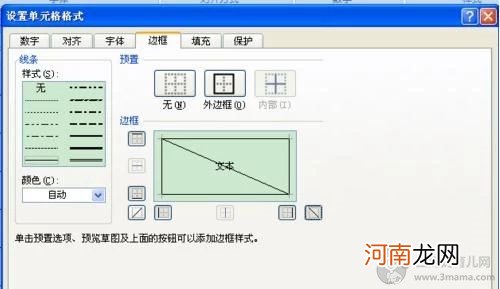
文章插图
多斜线表头:
方法一:
1、先把要绘制表头的单元格拉大,然后用绘图的直线工具将单元格斜分3份 。
2、点“格式/单元格/对齐”,将“垂直对齐”选“靠上”,将“水平对齐”选“靠左”,选择大小适合的字体、字号 。
3、点空格键将光标调到右侧适当位置输入文字如“时间” 。
4、按住ALT键回车换行,用空格键调整第二部分文字如“地点”的左右位置使其居中,用再加空行或改变空行光标字号大小方法调整“地点”的上下位置 。
5、用第4步方法调整第三部分文字如“人物”的位置 。
方法二:
用三行制作该表头:
1、选取3行作为表头一个格,划好斜线 。
2、在第一行调好“科目”位置 。
3、在第二行第三行分别输入调整“成绩”和“姓名”,调整好
4、选中A1:
A3,单击“格式”——单元格——边框,单击“内部横框线”,确定 。(该步骤是为了取消设置表格线后斜线表头内部显示横线)
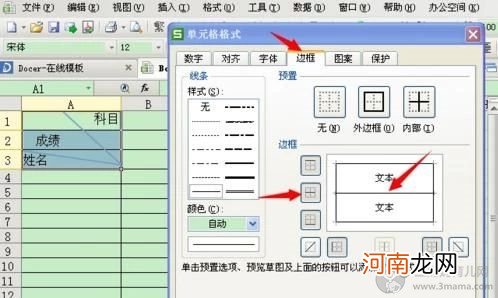
文章插图
方法三:
1、画好斜线 。
2、插入文本框,输入行列标
3、按住Ctrl键点击三个文本框,然后再右击文本框,选择“设置对象格式”,取消文本框线条
4、调整文本框或者两条直线的位置,以达到最佳效果 。

文章插图
【如何在excel表格中画横线、斜线并写字】『文章♂来②自妈育儿网,未经允许不得转载!』
- 华硕笔记本如何关闭或打开触控板
- 小儿胎记如何处理?
- 怀孕期间如何预防流产
- 如何选择分娩医院
- 家庭教育中如何提高孩子的
- 如何通过游戏来开发孩子的潜能
- 如何读懂满月宝宝哭声的含义,满月宝宝哭闹不吃奶怎么办?
- 五岁的孩子有哪些本事?
- 如何陪孩子游戏 心理学的5点建议
- 从善如流
